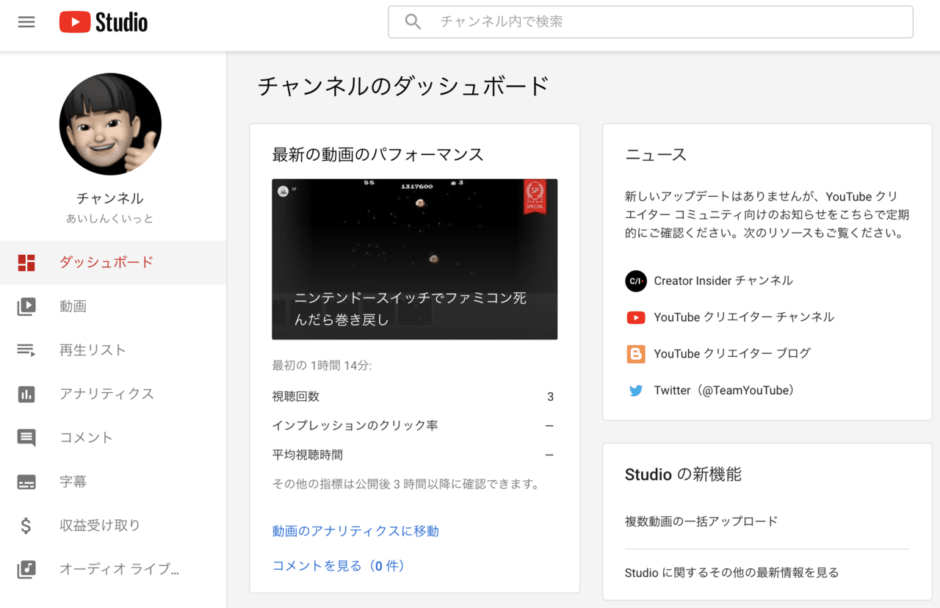ども。あいしんくいっと(@ithinkitnet)です。
このページを見てるということは、ユーチューバーに興味がおありなんでしょう?気持ちは分かりますよ。
 ithinkit
ithinkit
SEOが崩壊し、ブログアクセスも下降の一途を辿ってますし、今後ますます難易度が上がっていくことが予想されますしね。
冗談抜きでYouTubeはアツイです。先行者有利とはいえ、初心者でもつけ入る隙はまだまだ十分にあると思っています。私も本気でYouTube参画を考えているのですが、正直どうすれば良いか悩んでいるところです。
では、「YouTuberを目指すにはどうすれば良いか?」を考えていきたいと思います。
まず、ざっくりとYouTuberになるまでの流れを考えてみたいと思います。
YouTuber(ユーチューバー)デビューまでの流れ
でも正直、これが一番難しい・・・。
 ithinkit
ithinkit
動画編集ソフトとか、そんなのは二の次。何の動画を作るかを考えないと先へは進めません。
コンテンツが無いことにはYouTubeはじめられない・・・。
”どんな動画をYouTubeにアップロードするか”
ゲーム好きならゲーム実況動画とか良いんでしょうけどね。ただ、先行者がとてつもない方達ばかりなので追いつくのは至難のワザでしょうね。
とは言え、やってみないことには分からないですからね。もし、ゲーム好きならチャレンジしてみる価値はあると思います。

子供の頃はゲーム好きだったんですけどね。アラフォーともなるとなかなかゲームやり始めるまでのハードルが高くて困りますね。

旅行系YouTuberってのもアリかも知れない。
視聴者が行けないところに代わりにいってあげる感じでやると意外に受けるかも知れない。

世界をまたにかける旅行系ユーチューバー。お金と時間があればよいけど、今の私にはどちらもない。

ギターとか、ピアノとか弾けるなら音楽演奏も良いかも知れませんね。
ただ、注意しないといけないのは「著作権」ですね。
アーティストの曲を無断で歌った動画をアップロードしただけでアカウント停止になってしまうと聞いたことがあります。
一番簡単なのはスイッチとかでゲームプレイ動画を撮ってあげることですかね。
誰が興味持って見てくれるか、ということを考えないのであれば(笑)
需要がなければ、供給する意味は無いですから。
でも、1本でも動画あげれば何か変わるかも知れないので、とりあえずUPしてみることをオススメします。
スイッチ持ってるなら、とりあえずゲームプレイ動画を作ってみるのもアリ。
ニンテンドースイッチで30秒以上の動画を作る方法。
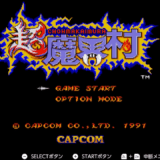 ニンテンドースイッチで30秒以上の動画を作成する方法
ニンテンドースイッチで30秒以上の動画を作成する方法
ベランダ飯としてラーメンを作る動画をアップしました。最後は予想外な結末が!
かの有名なマイクロソフトのビルゲイツが残した「コンテンツイズキング(コンテンツが王様)」という言葉もあるくらいですし。
動画作るためのソフトはたくさんありますが、自分にあった動画編集ソフトを選びましょう。
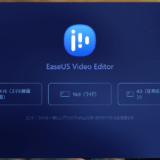 動画編集初心者におすすめ!「EaseUS Video Editor」を使ってみた感想
動画編集初心者におすすめ!「EaseUS Video Editor」を使ってみた感想 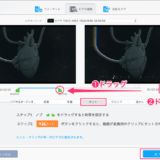 初心者でも簡単に動画編集!VideoProcが手軽で便利
初心者でも簡単に動画編集!VideoProcが手軽で便利
Mac持ってるなら、iMovieでも簡単に動画作れますよ!
(ただいま、絶賛勉強中!)
正直なところ、動画なんてこだわらなければiPhoneでも撮れるし、どうとでもなるんですけどね。(見てくれるのかは別にして)
ただ、芸能人も進出してたり、最近のYouTubeは全体的なレベルが上がってきているのでそれなりの動画をUPしないと視聴数を稼げないと思います。
実際にエンドロール作ってみた記事はこちら。
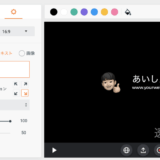 ショートムービー作成のおすすめ!FlexClipを使ってみた感想
ショートムービー作成のおすすめ!FlexClipを使ってみた感想
YouTubeはじめるまでの流れはざっとこんな感じでしょうか。
何の動画を作るか決めて、動画編集してアップ出来る状態にする。
あとはYouTubeにアクセスして自分のチャンネルを作って動画をアップロードするだけ。
YouTubeに自分のチャンネルを作る
YouTubeに自分のチャンネルを作るのは簡単です。
というか、Googleアカウントさえ持ってればすぐにでも作れます。
私もチャンネルだけは作ってあるんですよ。動画は空ですけどね(笑)
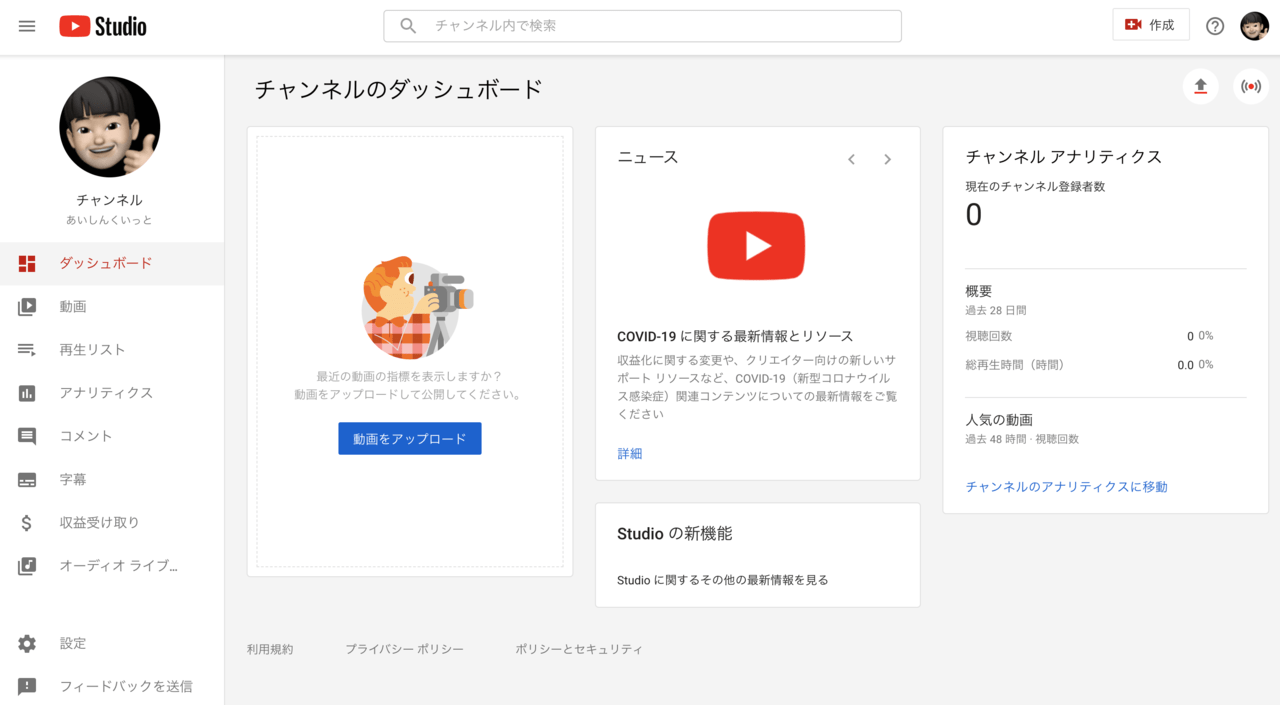
動画がゼロであれば、YouTubeで検索してもヒットしません。動画ひとつでもアップしてエゴサーチすると検索ヒットするんでしょうかね。
あいしんくいっとで検索してもヒットしない
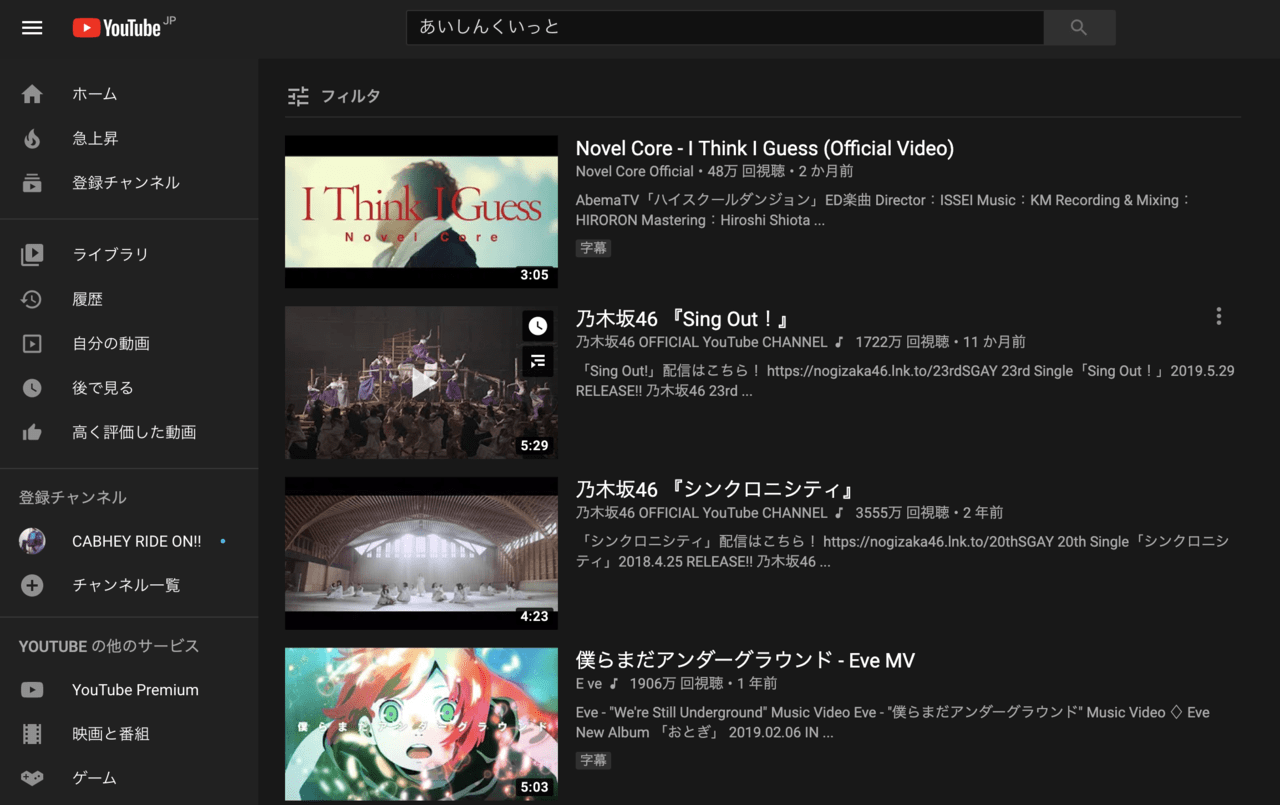
動画があればね〜。すぐにでもユーチューバーデビュー出来るんですけど。
実際に作ったYouTubeチャンネルはこちら。
あいしんくいっと
YouTubeへ動画アップロード
グダグダ言ってても何も変わらないし、何も進まない。
ってことでとりあえず、適当なゲーム動画をアップロードしてみることにします。
アップロードはすごく簡単。アップロード用ページから動画をアップロードするだけ。
タイトル付けて、ウィザード通りに進めるだけ。
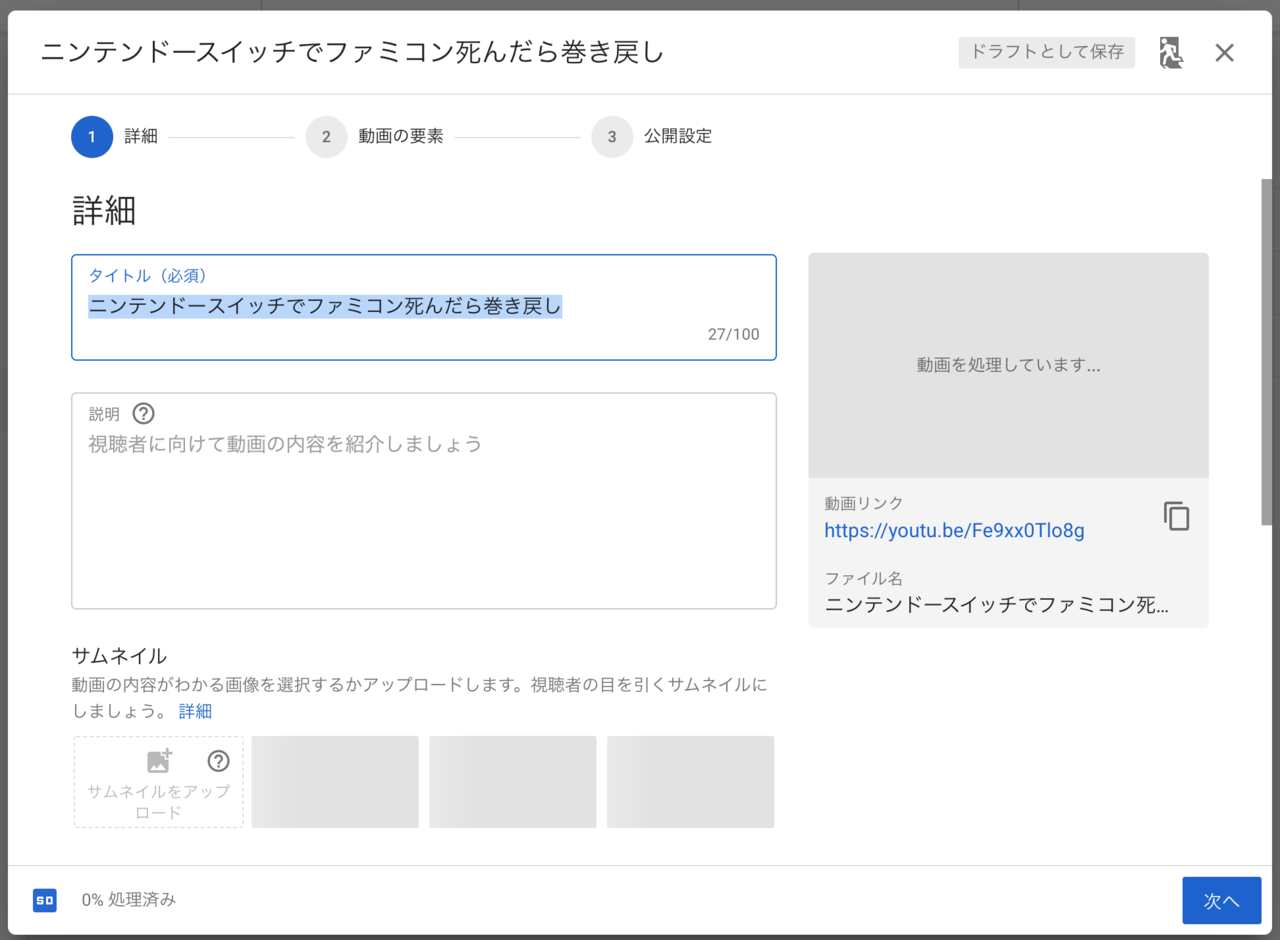
途中で迷ったのが「子供向け」かどうかってところ。子供が見てはいけないって意味なのか。それとも子供に向けた動画って意味なのだろうか。
迷った挙句、「子供向け」を選択。
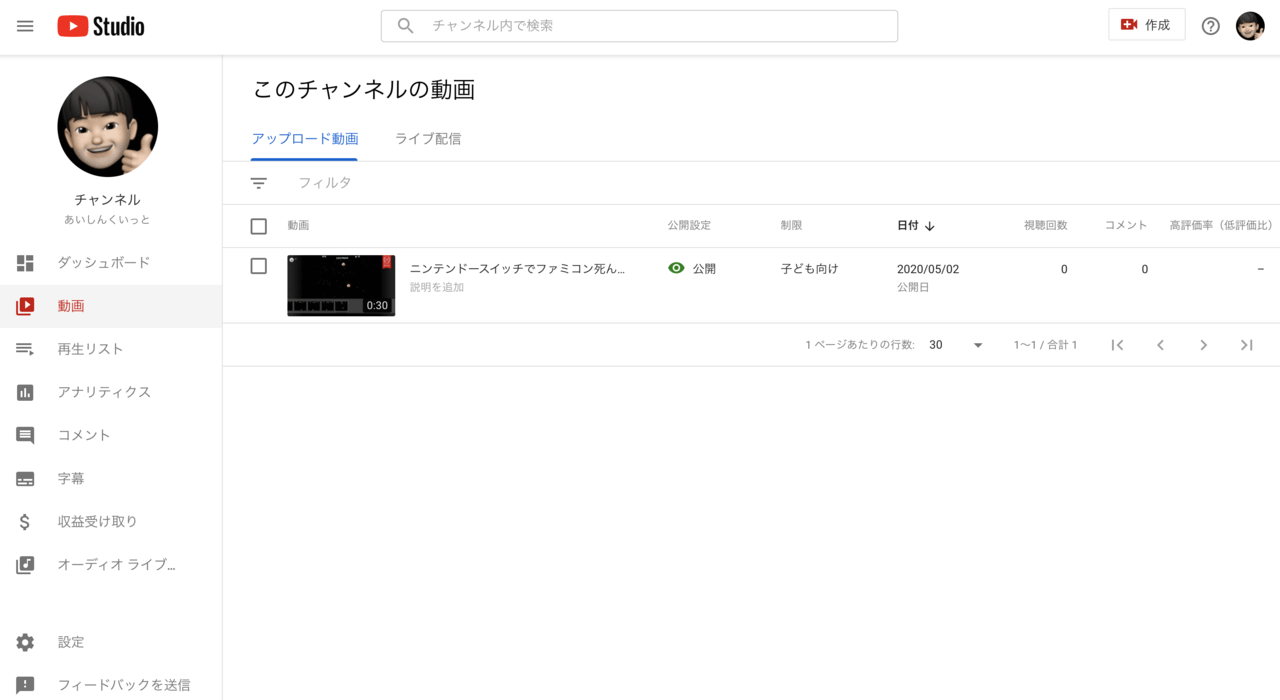
これでYouTubeへ動画アップロードが完了しました。時間にして30秒ほどの動画。
YouTubeへ初アップロードした動画がこちら。
 ithinkit
ithinkit
若干不安は残る。でもまぁ、何かあったら動画削除したら良いか!(楽観的)
意外にすんなりとYouYubeデビューを果たしました。まぁ、動画見てもらえるかは別にして、動画をアップロード出来た自分を褒めたい♪(甘過ぎ!)
試しにYouTubeで「あいしんくいっと」で検索してみると、動画がHIT!
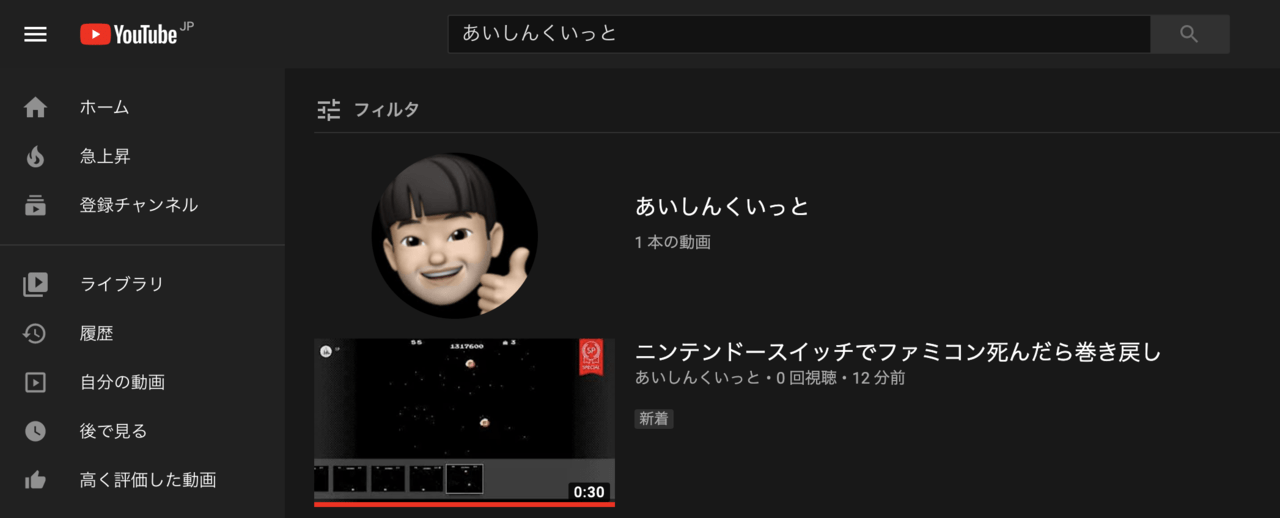
ゴミカスみたいな動画だけど、初のYouTube動画なので感激しかない。何事もやってみることが大事なんです。やらないよりはずっとマシ。
「やってもどうせ上手くいかないでしょ?」なんて考える暇があるならスマホで動画撮って見ればいい。やりはじめることで初めて見える景色もある。やるだけやって「自分には向いてない」って思うなら、その時に止めればいい。やらない言い訳を自分で作るのはやめましょう!(って自分に言い聞かせてみるw)
iMovieで編集した動画
京都の伏見稲荷神社を訪問した時の動画をiMovieで編集。テロップに加え、BGMもつけてみました。もしかしたら、伏見稲荷に行った気になれるかも・・・。
FinalCutProで作成した動画
これまではiMovie使って動画作成していたのですが、本格的な動画を作りたくなってFinalCutProで動画作成するようになりました。
テロップが重ねて挿入出来たり、プラグインとしてタイトルアニメーションを挿入出来たりとiMovieでは出来なかった機能が使えとても便利です。
Anker PowerPort Strip PD 3(電源タップ)レビュー
マグネットの力でケーブルスッキリ!AnkerMagnetCableHolderレビュー
VPSなLinuxサーバでメンテナンスするときの流れについて
ロジクール トラックボール ERGO M575レビュー
あなたもYouTuber(ユーチューバー)デビューしてみてはどうでしょうか。